Discourse est une plate-forme open source permettant de créer un forum en ligne, des commentaires, des salons de discussion ou un système de liste de diffusion. Dans ce tutoriel, nous voyons les étapes pour installer Discourse sur Debian 11 Bullseye à l'aide du terminal de commande.
Avec le temps, les forums Internet ont changé maintenant. Ils ne sont plus avec des conceptions anciennes et monotones. Quiconque a déjà utilisé ou été membre de phpBB ou vBulletin comprend déjà le fonctionnement des forums et leur importance dans le monde Internet. Mais depuis quelques années, les opérateurs de sites Web semblent beaucoup moins intéressés par leur forum. Cependant, Discourse trouve son chemin et devient même populaire auprès de la communauté en raison de la modernisation du forum qu'ils proposent avec leur logiciel.
Il a été lancé en 2014, il existe donc depuis 7 ans maintenant, Discourse est un logiciel de forum basé sur Ruby. De plus, les créateurs - dont le co-fondateur de Stack Overflow, Jeff Atwood - ont intégré divers éléments plus récents que nous connaissons grâce aux réseaux sociaux ou aux systèmes de commentaires tels que Disqus.
Discourse exécuté côté serveur utilise Ruby on Rails, Postgres comme base de données et Redis. Alors que, si nous parlons du côté client, les développeurs s'appuient sur le framework JavaScript Ember.js. Ce logiciel de forum a été distribué sous la licence GPL 2.0 et le code source peut être trouvé sur GitHub .
Outre l'édition open source auto-hébergée, les créateurs de Discourse proposent également leur solution d'hébergement entre 100 $ et 300 $ par mois ou selon la solution personnalisée; tout comme WordPress.com.
Étapes pour installer Discours sur Debian 11 Linux Bullseye
Ce dont nous avons besoin pour suivre ce tutoriel :
• Serveur Debian 11
• Docker
• Un utilisateur sudo non root
• Connexion Internet
• au moins 2 Go de RAM
1. Installez ca-certificates sur Debian 11 et exécutez la mise à jour APT
Pour ajouter un référentiel via HTTPS, nous devons installer des certificats ca, ainsi que d'autres outils dont nous avons besoin plus loin dans le didacticiel.
sudo apt update -y
sudo apt-get install apt-transport-https ca-certificates curl GnuPG -y
2. Ajouter la clé Docker GPG et le référentiel
Comme nous avons besoin de Docker pour installer Discourse, nous devons donc nous assurer que nous en avons la dernière version ; ajoutons son dépôt en utilisant les commandes données :
Ajouter une clé :
curl -fsSL https://download.docker.com/linux/debian/gpg | sudo gpg --dearmor -o /usr/share/keyrings/docker-archive-keyring.gpg
Ajouter un dépôt :
echo \ "deb [arch=amd64 signed-by=/usr/share/keyrings/docker-archive-keyring.gpg] \ https://download.docker.com/linux/debian \ $(lsb_release -cs) stable" | sudo tee /etc/apt/sources.list.d/docker.list > /dev/null
sudo apt update
3. Installer Docker pour Discourse
Maintenant, exécutez la commande donnée pour installer la plate-forme Docker et d'autres outils sur votre Linux Debian 11.
sudo apt-get install docker-ce docker-ce-cli containerd.io
4. Télécharger Discourse sur Debian 11
Une fois le Docker sur notre système, créons un répertoire dédié pour Discourse, puis clonons son référentiel git pour une installation ultérieure.
sudo mkdir /var/discourse
Clonez maintenant le dépôt git
sudo git clone https://github.com/discourse/discourse_docker.git /var/discourse
5. Installer et configurer Discourse pour Debian 11 Bullseye
Passez d'abord au répertoire que nous avons créé et clonez le répertoire.
cd /var/discourse
Démarrer le script
Démarrez maintenant le script :
sudo ./discourse-setup
Le programme d'installation vous demandera d'ajouter l'adresse de domaine que vous souhaitez utiliser avec Discourse :
Par exemple : forum.example.com
Après cela, pour envoyer le courrier, l'utilisateur doit définir l'adresse du serveur SMTP du serveur de messagerie que vous souhaitez utiliser. Il vous demandera les éléments suivants :
SMTP server address - SMTP user name - SMTP port - SMTP password -
Vous pouvez consulter la page officielle de Discourse pour résoudre les problèmes liés aux e-mails.
6. Accéder à l'interface Web
Maintenant, ouvrez votre navigateur qui peut accéder au nom de domaine que vous avez enregistré pour Discourse. Après cela, dans l'URL, pointez le navigateur vers le domaine de votre discours.
Par exemple :Ici, nous utilisons- demo.how2shout.com
http://demo.how2shout.com
7. Créer un compte administrateur
Cliquez sur S'inscrire Bouton. Et
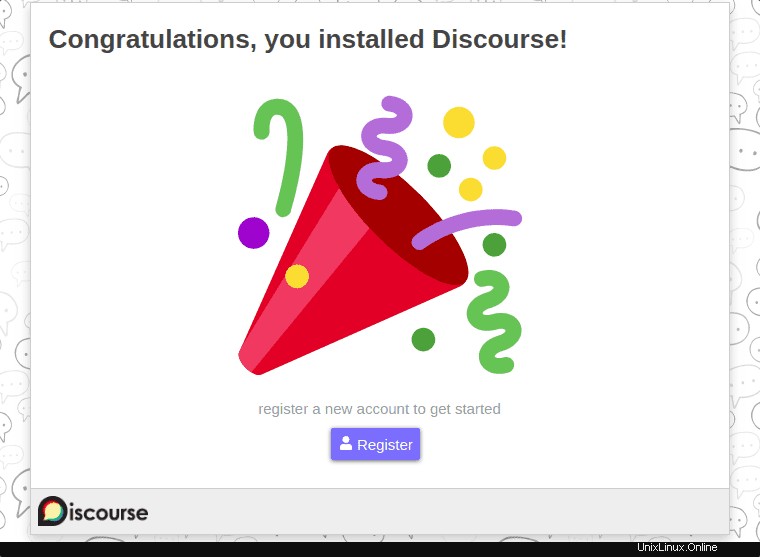
Garder le discours de mise à jour
À l'avenir, si vous souhaitez mettre à niveau votre installation, suivez les commandes indiquées :
cd /var/discourse sudo git pull sudo ./launcher rebuild app
Apprendre :
• Comment installer Discourse sur Google Cloud – Ubuntu
• Mettre à niveau Debian 10 Buster vers 11 Bullseye Linux